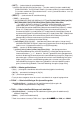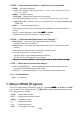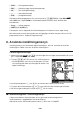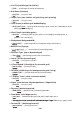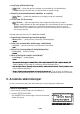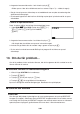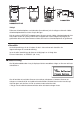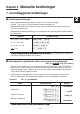User manual - fx-7400GII_Soft
1-2929
S Ineq Type (olikhetsfyllning)
• {AND}/{OR} ... När grafer ger flera olikheter, {fyll områden där alla olikhetsvillkor
är uppfyllda}/{fyll områden där vart olikhetsvillkor är uppfyllt för sig}
S Simplify (automatisk/manuell reduktion av resultat)
• {Auto}/{Man} ... {automatisk reduktion och visning}/{visning utan reduktion}
S Q1Q3 Type (Q
1
/Q
3
-uttryck)
• {Std}/{OnData} ... {Dela total population i dess mittpunkt mellan övre och nedre
grupper, med medianen för den nedre gruppen Q1 och medianen för den övre gruppen
Q3}/{Skapa värdet av element vars kumulativa frekvenskvot är större än 1/4 och
närmast 1/4 Q1 och värdet av element vars kumulativa frekvenskvot är större än 3/4
och närmast 3/4 Q3}
Följande alternativ ingår inte i fx-7400G
Ⅱ/fx-9750GⅡ.
S Input/Output (inmatnings-/utmatningsläge)
• {Math}/{Line}*
1
... {Math}/{Linear} inmatnings-/utmatningsläge
S Auto Calc (automatiska beräkningar i kalkylblad)
• {On}/{Off} ... {evaluera}/{evaluera inte} formlerna automatiskt
S Show Cell (visningsläge för kalkylbladsceller)
• {Form}/{Val} ... {formel}*
2
/{värde}
S Move (riktning för markör i kalkylblad)*
3
• {Low}/{Right} ... {nedåt}/{höger}
*
1
Standardinställning för fx-9860G Slim (OS 2.00)/fx-9860G SD (OS 2.00)/fx-9860G (OS Standardinställning för fx-9860G Slim (OS 2.00)/fx-9860G SD (OS 2.00)/fx-9860G (OSStandardinställning för fx-9860G Slim (OS 2.00)/fx-9860G SD (OS 2.00)/fx-9860G (OS
2.00)/fx-9860G AU (OS 2.00) är inmatnings-/utmatningsläget Linear.
*
2
Om du väljer “Form” (formel) visas en formel i cellen som en formel. ”Form” påverkar inte Om du väljer “Form” (formel) visas en formel i cellen som en formel. ”Form” påverkar inteOm du väljer “Form” (formel) visas en formel i cellen som en formel. ”Form” påverkar inte
celler med icke-formeldata.
*
3
Anger i vilken riktning markören rör sig när du trycker på Anger i vilken riktning markören rör sig när du trycker påAnger i vilken riktning markören rör sig när du trycker på U för att mata in celldata, när
kommandot Sequence genererar en värdetabell och när du hämtar data från List-minnet.
9. Använda skärmdumpar
Du kan när som helst spara den information som visas på displayen i bildminnet.
S Göra en skärmdump
1. Visa skärmen som du vill göra en skärmdump av.
2. Tryck på F(CAPTURE).
• En dialogruta visas där du anger i vilket minnesområde
bilden ska sparas.